Quando si lavora con i parametri di lunghezza, area, volume, angolo, numero, valuta o inclinazione, è possibile formattare l'aspetto del parametro in abachi e testi etichetta.
- Aprire la finestra di dialogo Formato unità nella finestra di dialogo Unità di misura o la finestra di dialogo Modifica testo etichetta, scegliere un parametro di lunghezza o area, quale area del locale.
- Fare clic su
 . Viene visualizzata la finestra di dialogo Formato.
. Viene visualizzata la finestra di dialogo Formato.
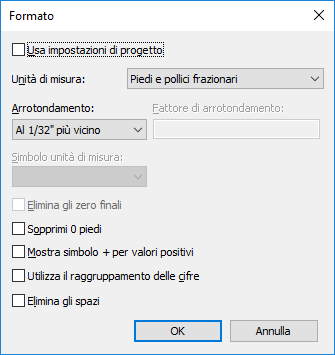
L'opzione Usa impostazioni progetto è selezionata per default, pertanto il valore viene visualizzato in base alle unità di misura impostate nel progetto.
- Deselezionare Usa impostazioni progetto.
- Dal menu Unità di misura, selezionare un'unità di misura appropriata per il numero. Se l'unità di misura è un valore calcolato e specificato come tipo di numero, selezionare una delle seguenti opzioni:
- Generale. Visualizza il numero senza formattazione.
- Fisso. Consente di specificare l'arrotondamento del valore.
- Valuta. Consente di specificare l'arrotondamento e la specifica di un simbolo valuta per il valore.
- Percentuale. Consente di specificare l'arrotondamento e la visualizzazione del simbolo di percentuale con il valore.
- Dal menu Arrotondamento, selezionare un valore per la posizione decimale. Se dal menu viene scelto Personale, immettere un valore nella casella di testo Fattore di arrotondamento.
- Se applicabile, selezionare un simbolo o un suffisso di unità dal menu.
- Selezionare Sopprimi 0 piedi per nascondere gli zeri iniziali sulle quote, ad esempio 0' 6". Questa opzione è disponibile solo per misure in piedi e pollici frazionari.
- Fare clic su OK.
Finestra di dialogo Modifica testo etichetta.